Sida loo horumariyo qoraalka Google Docs
Qoraalka qoraalka ah ee Google Docs? (Strikethrough Text in Google Docs?) Google Docs waa codsi habayn kalmado awood leh oo ku jira qolka wax soo saarka Google . Waxa ay siisaa wada shaqaynta wakhtiga-dhabta ah ee u dhaxaysa tifaftirayaasha iyo sidoo kale doorashooyin kala duwan oo lagu wadaagayo dukumentiyada. Sababtoo ah dukumeentiyadu waxay ku dhex jiraan daruuraha oo waxay la xidhiidhaan akoon Google , isticmaalayaasha iyo mulkiilayaasha Google Docs waxay ka geli karaan kombuyuutar kasta. Faylasha waxay ku kaydsan yihiin khadka waxaana laga heli karaa meel kasta iyo qalab kasta. Waxay kuu ogolaanaysaa inaad ku wadaagto faylkaaga khadka si ay dhowr qofood ugu wada shaqeeyaan hal dukumeenti isku mar (ie, isku mar). Ma jiraan arrimo kaabis badan maadaama ay si toos ah u kaydinayso dukumeentigaaga.
Intaa waxaa dheer, taariikhda dib u eegista ayaa la hayaa, taasoo u oggolaanaysa tafatirayaasha inay galaan noocyadii hore ee dukumeentiga oo ay hubiyaan diiwaannada si ay u arkaan cidda wax ka beddeshay. Ugu dambeyntii, Google Docs waxaa loo rogi karaa qaabab kala duwan(Google Docs can be converted to different formats) (sida Microsoft Word ama PDF ) iyo sidoo kale wax ka beddeli kara dukumentiyada Microsoft Word .

Dad badan ayaa isticmaala sawirada dukumeentiyadooda si ay dukumentiga ka dhigaan mid xog iyo soo jiidasho leh. Mid ka mid ah sifada noocaan ah ee lagu isticmaalo Google Docs ayaa ah ikhtiyaarka shaqo joojinta . (strikethrough)Haddii aadan aqoon sida qoraalka Google Docs loogu sameeyo, markaa ha welwelin. Hagahan waxa u go'ay inuu ku caawiyo.
Sida Loo Hagaajiyo Qoraalka (Strikethrough Text)Google Docs
Waa maxay shaqo joojintani?(What is this strikethrough?)
Hagaag, dhufasho waa ka gudubka kelmad, sida qofku ku samayn karo qoraallo gacanta lagu qoray. Tusaale ahaan,
Tani waa tusaale u ah Strikethrough.
Waa maxay sababta ay dadku u isticmaalaan suunka?(Why do people use strikethrough?)
Qalabaynta waxaa loo adeegsadaa in lagu muujiyo sixitaanka maqaalka, maadaama sixitaan dhab ah aan la arki karin haddii qoraalka gabi ahaan la bedelay. Waxa kale oo loo isticmaali karaa magacyo kale, jagooyin hore, macluumaad dhacay. Caadi ahaan waxa isticmaala tifaftirayaasha, qorayaasha, iyo akhristayaasha caddaynta si ay u calaamadiyaan macluumaadka ay tahay in la tirtiro ama la beddelo.
Mararka qaarkood shaqo joojinta (ama shaqo joojinta) ayaa faa'iido leh si ay u bixiso saameyn qosol leh. Strikeouts asal ahaan waa noocyada qoraal ee aan rasmiga ahayn ama wada sheekeysiga, ama abuurista cod wada hadal. Jumlad dhan oo leh horudhac ayaa sidoo kale muujin karta waxa qoraagu u malaynayo halkii ay ahayd inay sheegaan. Mararka qaarkood, qoraalka la soo qaaday ayaa laga yaabaa inuu muujiyo dareen dhab ah, bedelkuna wuxuu soo jeedinayaa beddel edeb ah oo been ah. Waxa laga yaabaa inay muujiso biro iyo inay faa'iido u yeelato qoraalka hal-abuurka ah.
Si kastaba ha ahaatee, shaqa joojinta inta badan looguma jeedo isticmaalka rasmiga ah. Waxaa kaloo ka sii muhiimsan, inaad ka fogaato isticmaalka xad-dhaafka ah ee mararka qaarkood maadaama ay adkeynayso qoraalka.
Sideed u qortaa qoraalka Google Docs?(How do you Strikethrough text in Google Docs?)
Habka 1: Si adag loo Isticmaalo Jidadka Gaaban(Method 1: Strikethrough Using Shortcuts)
Marka hore, aan ku tuso habka ugu toosan. Haddii aad ku isticmaaleyso Google Docs kombayutarkaga(Google Docs) , waxaad isticmaali kartaa furaha kiiboodhka si aad qoraal ugu dhex gasho Google Docs .
Si taas loo sameeyo,
- Marka hore, dooro qoraalka aad u baahan tahay si aad u horumariso. Waad gujin kartaa oo ku jiidi kartaa jiirkaaga qoraalka si taas loo gaaro.
- Riix(Press) dariiqa gaaban ee kiiboodhka loo qoondeeyey saamaynta soo jiidashada. Wadooyinka gaaban ayaa hoos ku xusan.
In Windows PC: Alt + Shift + Number 5
Fiiro gaar ah:(Note:) Laguma talinayo in la isticmaalo furaha lambarka 5 ee furaha lambarada, waxaa laga yaabaa in aanu u shaqayn dhammaan. Taa beddelkeeda, isticmaal furaha lambarka (Number)5(Number 5) ee furayaasha nambarada ee ku yaal hoosta furayaasha shaqada(Function) ee kumbuyuutarkaaga.
In macOS: Furaha Command + Shift + X (⌘ + Shift + X )
Gudaha Chrome OS: (In Chrome OS: ) Alt + Shift + Number 5
Habka 2: Habayn Isticmaalka Qaabka Menu(Method 2: Strikethrough Using the Format Menu)
Waxaad isticmaali kartaa bar-barta ku taal xagga sare ee Google Docs kaaga si aad ugu darto qoraalkaaga saamaynta la taaban karo(add the strikethrough effect to your text) . Waxaad isticmaali kartaa liiska Format si taas loo gaaro.
1. Ku dooro qoraalkaaga jiirkaaga ama kiiboodhka.(Select your text with your mouse or the keyboard.)
2. Laga soo bilaabo liiska Format , ka guuri aad mouse ka badan Text option.
3. Kadib, ka menu ee soo muuqda, ka dooro Strike-through.

4. Great! Now your text will look like this (refer screenshot below).

Sideed u baabi'in kartaa Strikethrough?(How do you eliminate the Strikethrough?)
Hadda waxaan baranay sida qoraalka Google -ka loogu dhex- gooyo, waa inaad taqaan sida looga saaro dukumeentiga. Haddii aadan rabin in qoraalkaaga saameyn ku yeelato, waxaad ka saari kartaa shaqo joojinta adigoo isticmaalaya tillaabooyinka soo socda:
1. Isticmaalka gaagaaban:(1. Using shortcuts:) Dooro qoraalka aad ku dartay saamaynta shaqo joojinta. Riix furayaasha gaaban ee aad hore u isticmaashay si aad u abuurto shaqo joojin.
2. Isticmaalka liiska qaabka: (2. Using the Format menu:) Highlight ama dooro khadadka(Highlight or select the lines) aad u baahan tahay inaad ka saarto saamaynta. Laga soo bilaabo menu-ka Qaabka (Format ) , dul saar jiirkaaga xulashada qoraalka . (Text )Guji Strikethrough. Tani waxay ka saari doontaa qoraalka saamaynta ku-dhufashada
3. Haddii aad hadda ku dartay shaqo joojinta oo aad rabto in aad ka saarto, ka noqosho(Undo option) ayaa laga yaabaa inay ku anfacdo. Si aad u isticmaasho astaanta ka noqo, ka menu (Undo)wax (Edit ) ka beddel, dhagsii Ka noqo. (Undo. )Waxa kale oo aad isticmaali kartaa jid-gaabyada taas. Haddii aad rabto inaad mar labaad ku guulaysato, isticmaal ikhtiyaarka Redo .
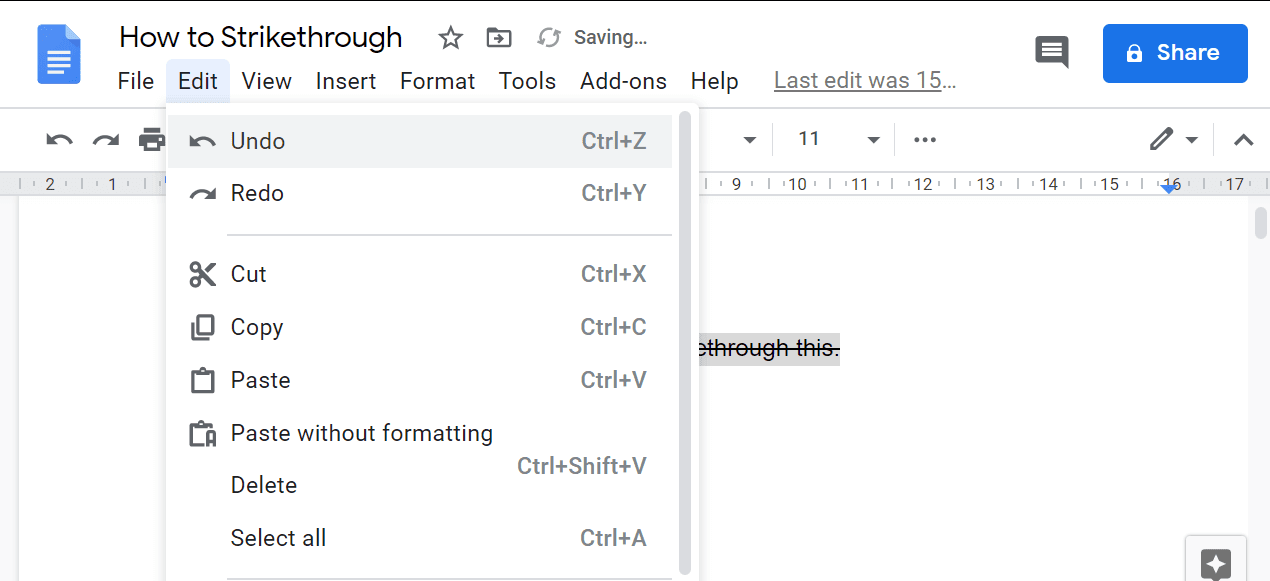
Qaar ka mid ah hababka gaaban ee waxtarka leh ee Google Docs(Some useful shortcuts for Google Docs)
In macOS:
- Ka noqo: ⌘ + z
- Dib u habeyn:⌘ + Shift + z
- Dooro Dhammaan: ⌘ + A
Daaqadaha:(In Windows:)
- Ka noqo: Ctrl + Z
- Dib u habeyn: Ctrl + Shift + Z
- Dooro dhammaan: Ctrl + A
Gudaha Chrome OS:(In Chrome OS:)
- Ka noqo: Ctrl + Z
- Dib u habeyn: Ctrl + Shift + Z
- Dooro dhammaan: Ctrl + A
lagu taliyay:(Recommended:)
- 9ka ugu Wacan ee Soo kabashada Xogta Bilaashka ah (2020)(9 Best Free Data Recovery Software (2020))
- Sidee si deg deg ah qoraalka loogu duubaa xaashida Google?(How to Quickly Wrap Text In Google Sheets?)
Waxaan rajeynayaa in maqaalkani uu ahaa mid waxtar leh, oo aad awood u leedahay inaad ku dhex dhufato qoraalka Google Docs . Markaa, fadlan la wadaag maqaalkan asxaabtaada iyo asxaabtaada adeegsada Google Docs oo ka caawi inay soo baxaan. Xor baad(Feel) u tahay inaad nala soo xidhiidho si aad u caddayso shakigaaga ama ku dhaaf taladaada qaybta faallooyinka.
Related posts
2 siyaabood oo loo beddelo Margins gudaha Google Docs
Sida loogu daro Shaxda Tusmada Google Docs
Sida loogu daro bog Google Docs
4 siyaabood oo loo rogo sawirka Google Docs
4 siyaabood oo loo sameeyo xuduudaha Google Docs
6 Siyaabaha Looga Saaro Nuqullada Google-ka
Sida loo qaabeeyo qoraalka Discord: Font, Bold, Italicize, Strithrough, iyo in ka badan
Sida loo Geliyo Watermark gudaha Word iyo Google Docs
Sida loo saaro Google ama Gmail sawirka Profile?
Isku-dar dhowr Google Drive iyo Kootooyinka Sawirrada Google
Hagaaji Google Docs Spellcheck oo aan si sax ah u shaqayn
Sida Documents loogu badalo PDF iyadoo Google Docs la isticmaalayo browser ah
Sida loo Helo loona Bedelo Erayada MS Word iyo Google Docs
Sida loo beddelo Kiiska qoraalka ee Word iyo Google Sheets
Ka bax Gmail ama Koontada Google si toos ah ( Sawiro)
Ka dhex raadi qoraalka Gudaha Faylal badan oo PDF ah
Sida loo hubiyo socodka khariidadaha Google
Sida loogu daro Nambarada Bogga Google Docs (Qaabka)
Sida Loo Abuuro Indent-ka Laalaada ee Word iyo Google Docs
Sida loo sameeyo Koofida Dhibcaha ee Google Docs dhowr daqiiqo gudahood
